идентификатор доступа Steam Ваша учетная запись необходима, если вы хотите связать свою учетную запись со сторонними веб-сайтами, которые предоставляют вам информацию об использовании, организуют вашу библиотеку и другие необходимые вещи. Спасибо всем эти сайты Я узнал, что играю в Steam около 2000 часов своей жизни, и это время, как вы думаете, не так много, как я ожидал.
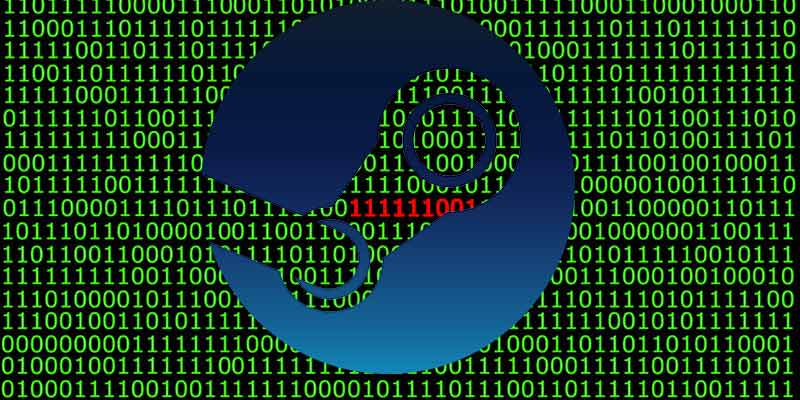
Однако Steam не предоставляет никакой информации о том, как найти ваш Steam ID (он не совпадает с вашим именем пользователя или именем профиля), поэтому мы покажем вам несколько способов сделать это и как вы можете изменить его на что-то более личное, чего ты не можешь. забыто.
Найдите свой Steam ID, перейдя по ссылке
Чтобы все выглядело чистым, Steam не отображает URL-адреса для каждой страницы, которую вы посещаете. Однако адрес ссылки показывает ваш Steam ID, когда вы переходите на страницу своего профиля, которую мы ищем.
Один из вариантов - войти в Steam через веб-браузер, перейти в свой профиль и записать номер.
Кроме того, вы можете включить просмотр ссылок в настольном приложении. Для этого нажмите «Steam -> Настройки -> ИнтерфейсЗатем установите флажок «Показывать адресную строку ссылок в Steam, если она доступна».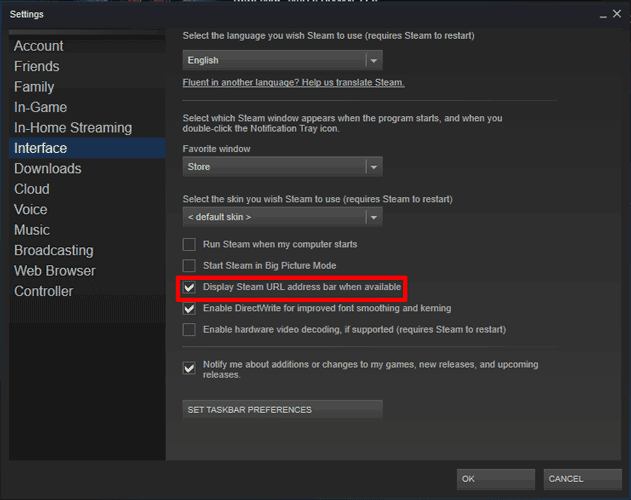
Теперь перейдите на страницу своего профиля в Steam. (Щелкните свое имя пользователя справа от "Сообществовверху окна Steam, затемПрофиль лично».)

Вы увидите URL-адрес страницы своего профиля в верхней части страницы. Steam ID - это номер (или имя, если вы изменили его вручную в какой-то момент) в конце адреса ссылки, поэтому он будет выглядеть примерно так:
http://steamcommunity.com/id/884670275836125
Как изменить свой Steam ID
В большинстве случаев вы должны иметь возможность использовать свой Steam ID со всеми сторонними сайтами, с которыми вы, возможно, захотите связать свою учетную запись, но по какой-то причине иногда эти сайты не хотят, чтобы вы использовали свой длинный номер Steam ID и поэтому вы не сможете завершить соединение должным образом. В этом случае (или если вы просто хотите сделать свой Steam ID более заметным), рекомендуется изменить свой Steam ID.
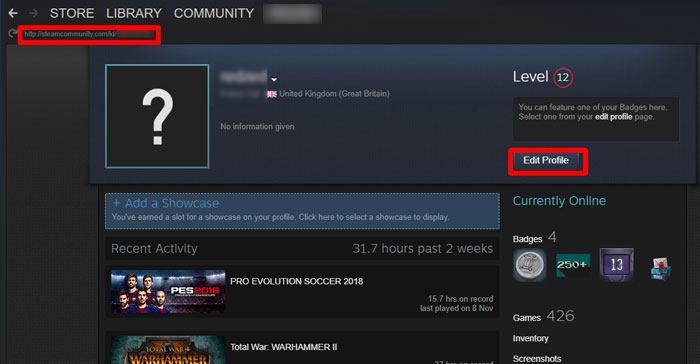
Для этого на странице своего профиля в Steam нажмите «Редактировать профиль. Вы увидите некоторые параметры внизу новой страницы в поле «настраиваемая ссылка. Здесь вы увидите свой Steam ID, и есть возможность изменить его на любое имя. Когда закончите, прокрутите вниз и нажмите «Сохранение изменений».
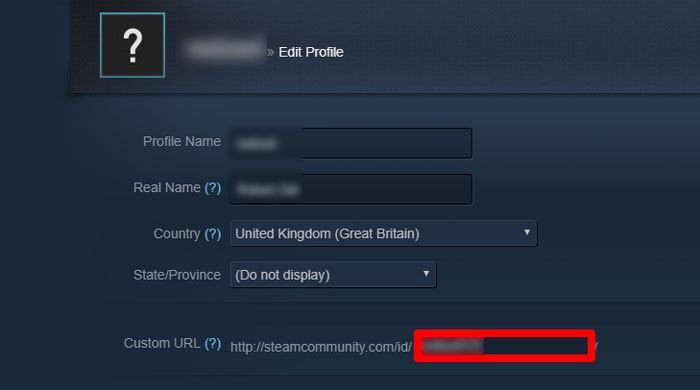
Вы также можете использовать приложение Steam на своем телефоне.
Если у вас нет доступа к настольному клиенту, есть приложение Steam, доступное для обеих ОС. IOS و Android Где вы можете перейти на страницу своего профиля и выбрать «Редактировать профильЧтобы найти и изменить свой Steam ID.
Заключение
Кажется странным, что Steam так усложняет доступ к чему-то базовому для вашей учетной записи Steam, но огромные компании действуют загадочными способами, которые мы не можем понять.
В любом случае, теперь у вас есть Steam ID, по которому вы можете узнавать всякую безумную информацию о своей учетной записи и игровых привычках со сторонних сайтов. (Он пригодится для отслеживания всего, что вы играете в локальном многопользовательском режиме.)






